
Så här hämtar du och installerar Skype senaste versionen på iPhone: Steg-för-steg-instruktioner. Så här kör du och konfigurerar Skype på iPhone?
I den här artikeln beskrivs instruktionerna för nedladdning av Skype-programmet för iPhone.
Vill du kommunicera med vänner på iPhone med bara en pekskärm? Installera på Skype-enheten.
- Du kan utföra gratis grupp videosamtal, utbyta direktmeddelanden, ringa på mobila och stationära telefoner och alltid hålla kontakten, även om dina vänner inte använder Skype.
- Men för en början behöver den här applikationen ladda ner och installera på iPhone.
- Hur man gör det, läs i den här artikeln.
Så här hämtar du och installerar Skype Senaste versionen till iPhone: Steg för steginstruktioner
Alla användare iPhone kan ladda ner gratis och installera på din smartphone Skype. Det är helt gratis, men kan endast debiteras för överföringen av den här mobiloperatören. Så här hämtar du och installerar Skype senaste versionen till iPhone? Steg-för-steg-instruktion:
Gå till nedladdningssidan Skype enligt denna referens. Klicka på fliken "Smartphone".
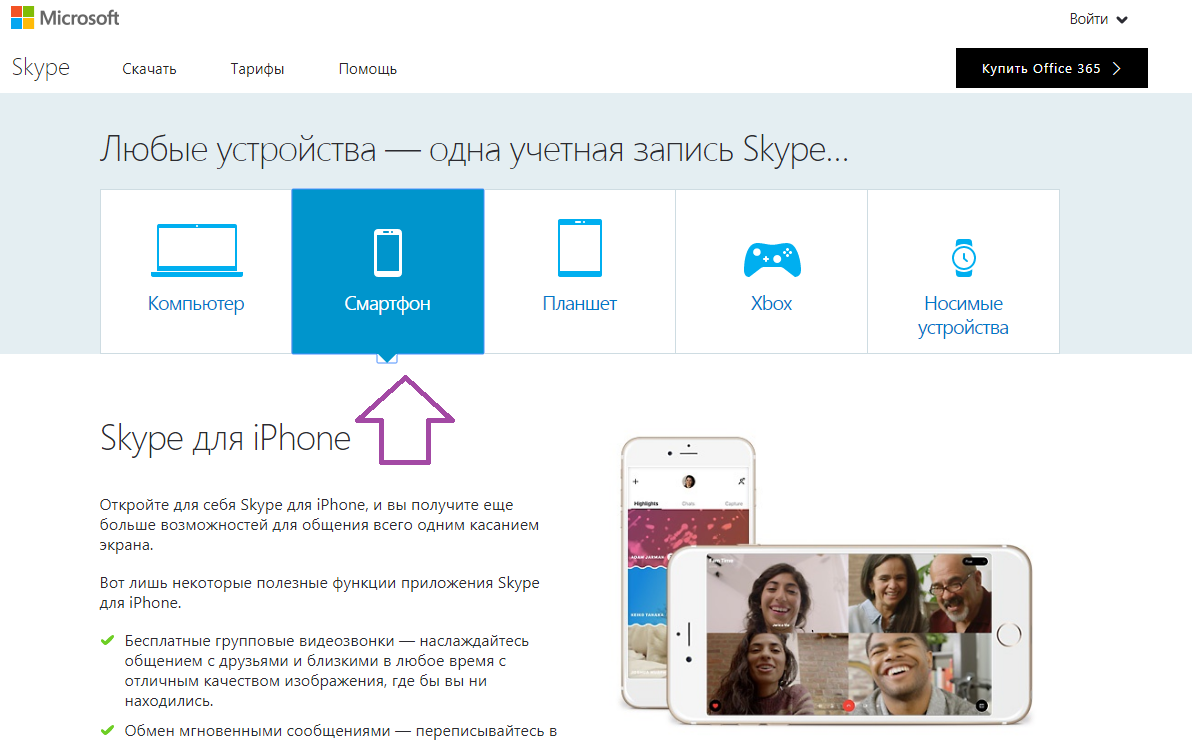
På den här sidan finns en knapp "Hämta Skype för iPhone". Du kan klicka på den och ladda ner Skype via iTunes..
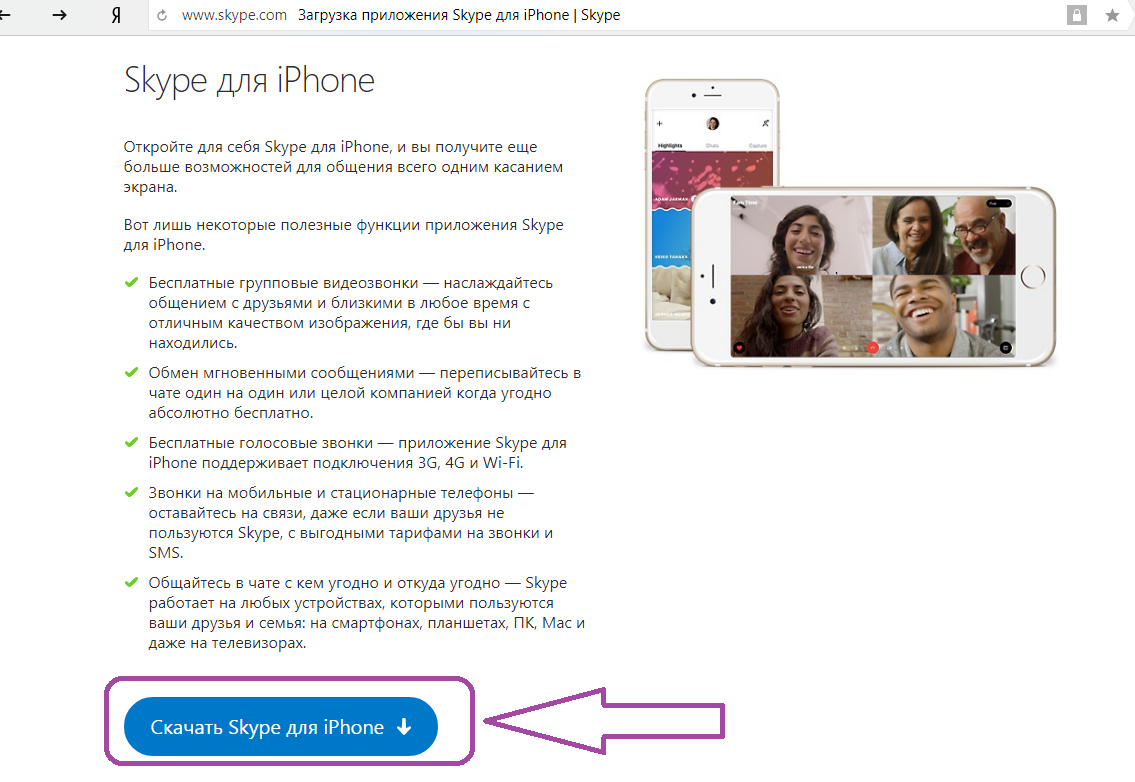
Så här hämtar du och installerar Skype senaste versionen till iPhone?
Följ alla steg i den instruktioner som kommer att visas på din skärm, och om några minuter Skype kommer att installeras på din smartphone:
- Klicka på den fria knappen för att börja ladda.
- Synkronisera iPhone med en dator som programmet hämtas.
Endast två steg - enkelt och snabbt.
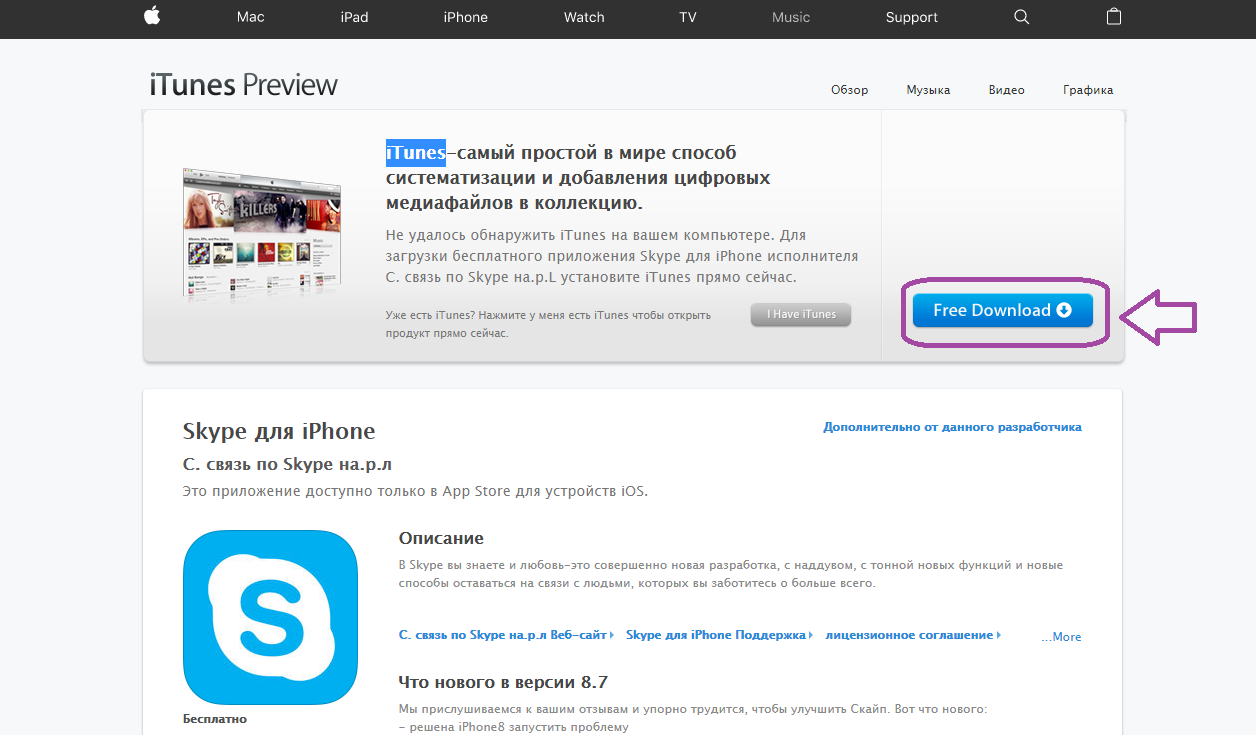
Så här hämtar du och installerar Skype senaste versionen på iPhone: Klicka på GRATIS
Du kan också ladda ner programmet via App Store Store. Här är instruktionen:
Öppna butiken med program på din enhet. Klicka sedan på sökmenyn för det här klicket på ikonen "Sök". När programmet hittas klickar du på bilden.
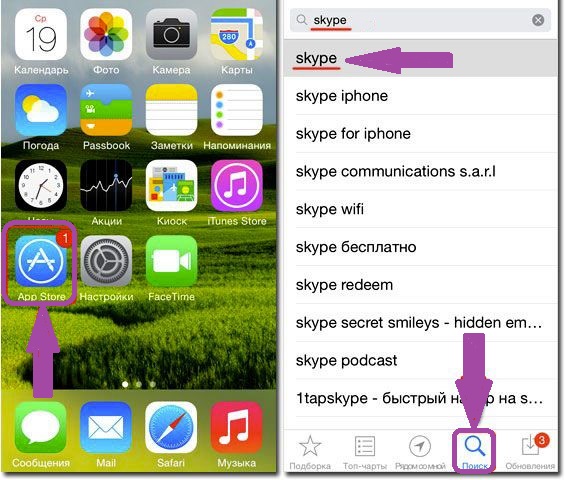
Så här hämtar du och installerar Skype senaste versionen till iPhone: Open Application Store och klicka på sökningen
Kör installationsprocessen och vänta på det. När det är över, ansökan Skype Det kommer att visas på din enhet.
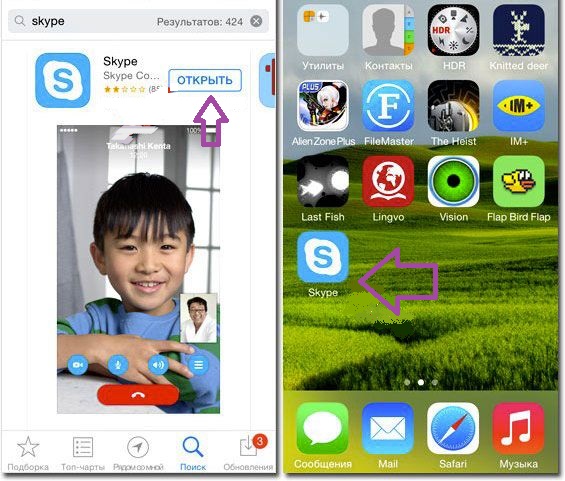
Så här hämtar du och installerar Skype Senaste versionen till iPhone: Kör programmet
Som du kan se nedladdning Skype Du kan snabbt, enkelt och gratis. Nu måste du konfigurera programmet. Hur man gör det, läs nedan.
Så här kör du och konfigurerar Skype på iPhone?
Kör och konfigurera Skype IPhone är också precis som nedladdning. Spara följande instruktioner:
Kör programmet genom att klicka på ikonen på skrivbordet på enheten. En sådan skärm öppnas:
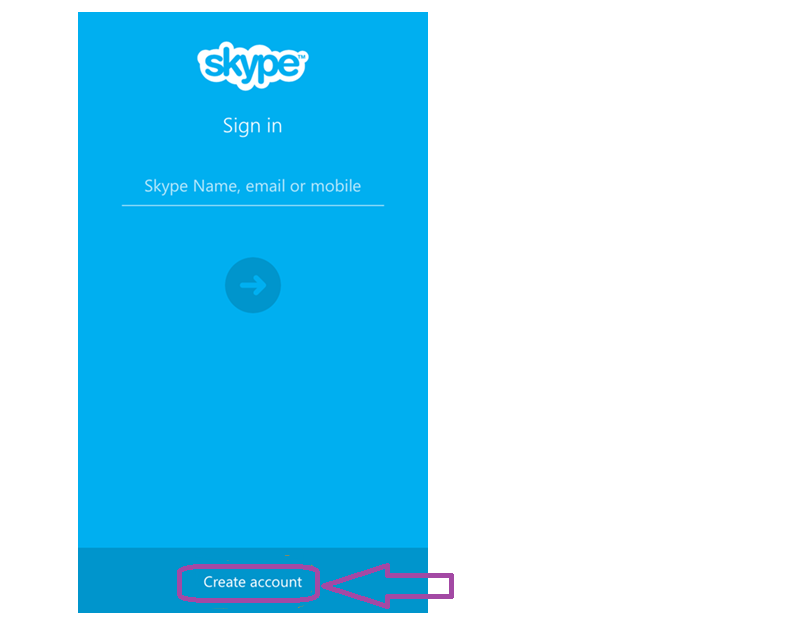
Så här kör du och konfigurerar Skype på iPhone?
Klicka på "Skapa ett konto". Kom med inloggning och lösenord. Klicka på knappen "Ytterligare". Allt - nu är ditt konto skapat. Du kan ange din ansökningssida. Klicka på ikonen Skype På skrivbordet. Den här skärmen visas:
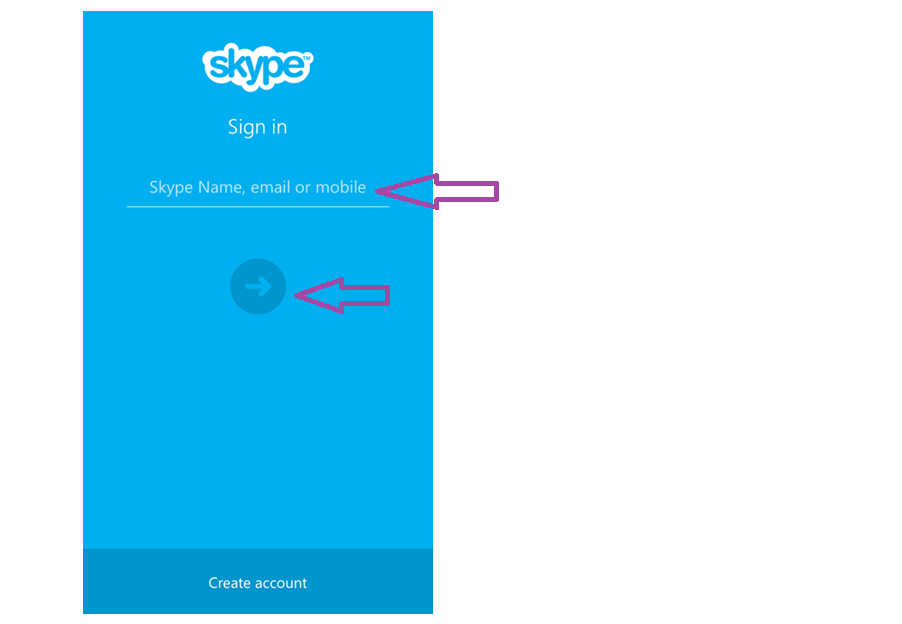
Så här kör du och konfigurerar Skype på iPhone: Ange inloggning och lösenord
Ange ditt användarnamn och klicka på ikonen Pilar. Ange sedan lösenordet och tryck på knappen. "Ingång". Ny sida som öppnas är ditt konto. Du kan lägga till vänner för att kommunicera och skapa chattar. Hur man gör det, läs på den här länken. Du kan kommunicera med den andra efter att den accepterar din förfrågan. Titta på den visuella videon, hur man hämtar och kör Skype på din iPhone.
